
Apa yang perlu dilakukan jika klik kanan win11 tersekat? Ramai pengguna tersekat apabila mengklik kanan apabila menggunakan sistem win11 Kemudian pengguna boleh memilih untuk memulakan semula pengurus sumber atau melumpuhkan sambungan menu konteks untuk melaksanakan operasi. Seterusnya, biarkan laman web ini dengan teliti memperkenalkan kepada pengguna analisis masalah klik kanan yang tersekat dalam win11.
Analisis masalah tersekat klik kanan win11
Kaedah 1: Mulakan semula pengurus sumber
1 Tekan kombinasi kekunci Ctrl + Shift + Esc untuk membuka Pengurus Tugas.
2 Dalam Pengurus Tugas, cari proses Windows Explorer.
3 Klik kanan proses Windows Explorer dan pilih Mulakan semula. Ini akan ditutup dan memulakan semula Explorer.
4 Selepas menunggu pengurus sumber dimulakan semula, cuba klik kanan sekali lagi untuk melihat sama ada masalah telah diselesaikan.
Kaedah 2: Lumpuhkan sambungan menu konteks
Sesetengah sambungan menu konteks mungkin tidak serasi dengan Windows 11, menyebabkan klik kanan tersekat. Ini boleh diselesaikan dengan melumpuhkan sambungan ini.
1 Tekan kombinasi kekunci Win + R untuk membuka kotak dialog run.
2 Masukkan regedit dan tekan Enter untuk membuka Editor Pendaftaran.
3 Navigasi ke laluan berikut:
HKEY_CLASSES_ROOT*shellexContextMenuHandlers
4 Dalam panel kiri, klik kanan kekunci ContextMenuHandlers dan pilih Eksport untuk membuat sandaran pendaftaran.
5 Dalam panel sebelah kanan, cari subitem sambungan menu konteks dan klik kanan untuk melumpuhkannya (anda boleh cuba melumpuhkan sambungan dan memulakan semula penjelajah, kemudian mengujinya sekali lagi).
6 Ulang langkah 5 untuk melumpuhkan sambungan menu konteks lain sehingga anda mendapati sambungan menyebabkan masalah.
Kaedah 3: Kemas kini pemacu kad grafik
Kadangkala, pemacu kad grafik yang lapuk atau rosak juga boleh menyebabkan klik kanan menjadi beku. Anda boleh cuba mengemas kini pemacu kad grafik anda untuk menyelesaikan isu tersebut.
1 Lawati laman web rasmi pengeluar kad grafik dan muat turun pemacu kad grafik terkini.
2. Pasang pemacu baharu dan ikut arahan.
3 Selepas melengkapkan pemasangan, mulakan semula komputer dan cuba klik kanan sekali lagi untuk melihat sama ada masalah telah diselesaikan.
Kaedah 4: Lakukan semakan fail sistem
Mungkin terdapat beberapa fail sistem yang rosak, menyebabkan klik kanan tersekat. Anda boleh melakukan semakan fail sistem untuk menyelesaikan masalah ini.
1. Tekan kombinasi kekunci Win + X dan pilih Windows PowerShell (Pentadbir).
2 Dalam tetingkap pop timbul, masukkan arahan sfc /scannow dan tekan kekunci Enter.
3 Tunggu sehingga proses pengimbasan dan pembaikan selesai.
4 Selepas imbasan selesai, mulakan semula komputer dan cuba klik kanan sekali lagi.
Kaedah 5: Melalui tetapan sistem
1 Mula-mula, cari tetapan sistem dalam menu mula.
2 Kemudian masukkan sistem dan tatal ke bawah untuk mencari Perihal.
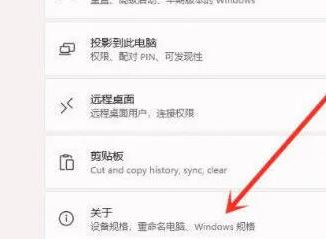
3 Kemudian cari tetapan sistem lanjutan dalam pautan yang berkaitan di bawah.
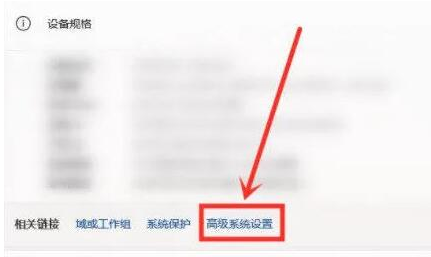
4. Selepas memasukkan tetapan sistem lanjutan, pilih Tetapan dalam Prestasi.
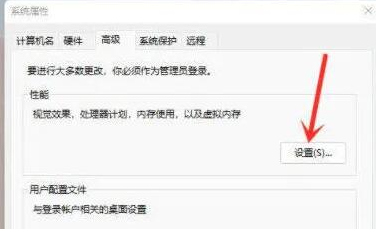
5 Kemudian di bawah tab kesan visual, tandakan Laraskan untuk prestasi terbaik.
Atas ialah kandungan terperinci Bagaimana untuk menyelesaikan win11 klik kanan tersekat? Analisis masalah tersekat klik kanan win11. Untuk maklumat lanjut, sila ikut artikel berkaitan lain di laman web China PHP!
 Tiada pilihan WLAN dalam win11
Tiada pilihan WLAN dalam win11
 Bagaimana untuk melangkau pengaktifan dalam talian dalam win11
Bagaimana untuk melangkau pengaktifan dalam talian dalam win11
 Win11 melangkau tutorial untuk log masuk ke akaun Microsoft
Win11 melangkau tutorial untuk log masuk ke akaun Microsoft
 Bagaimana untuk membuka panel kawalan win11
Bagaimana untuk membuka panel kawalan win11
 Pengenalan kepada kekunci pintasan tangkapan skrin dalam win11
Pengenalan kepada kekunci pintasan tangkapan skrin dalam win11
 Windows 11 pemindahan komputer saya ke tutorial desktop
Windows 11 pemindahan komputer saya ke tutorial desktop
 Penyelesaian kepada masalah yang perisian muat turun win11 tidak boleh dipasang
Penyelesaian kepada masalah yang perisian muat turun win11 tidak boleh dipasang
 Bagaimana untuk melangkau sambungan rangkaian semasa pemasangan win11
Bagaimana untuk melangkau sambungan rangkaian semasa pemasangan win11




